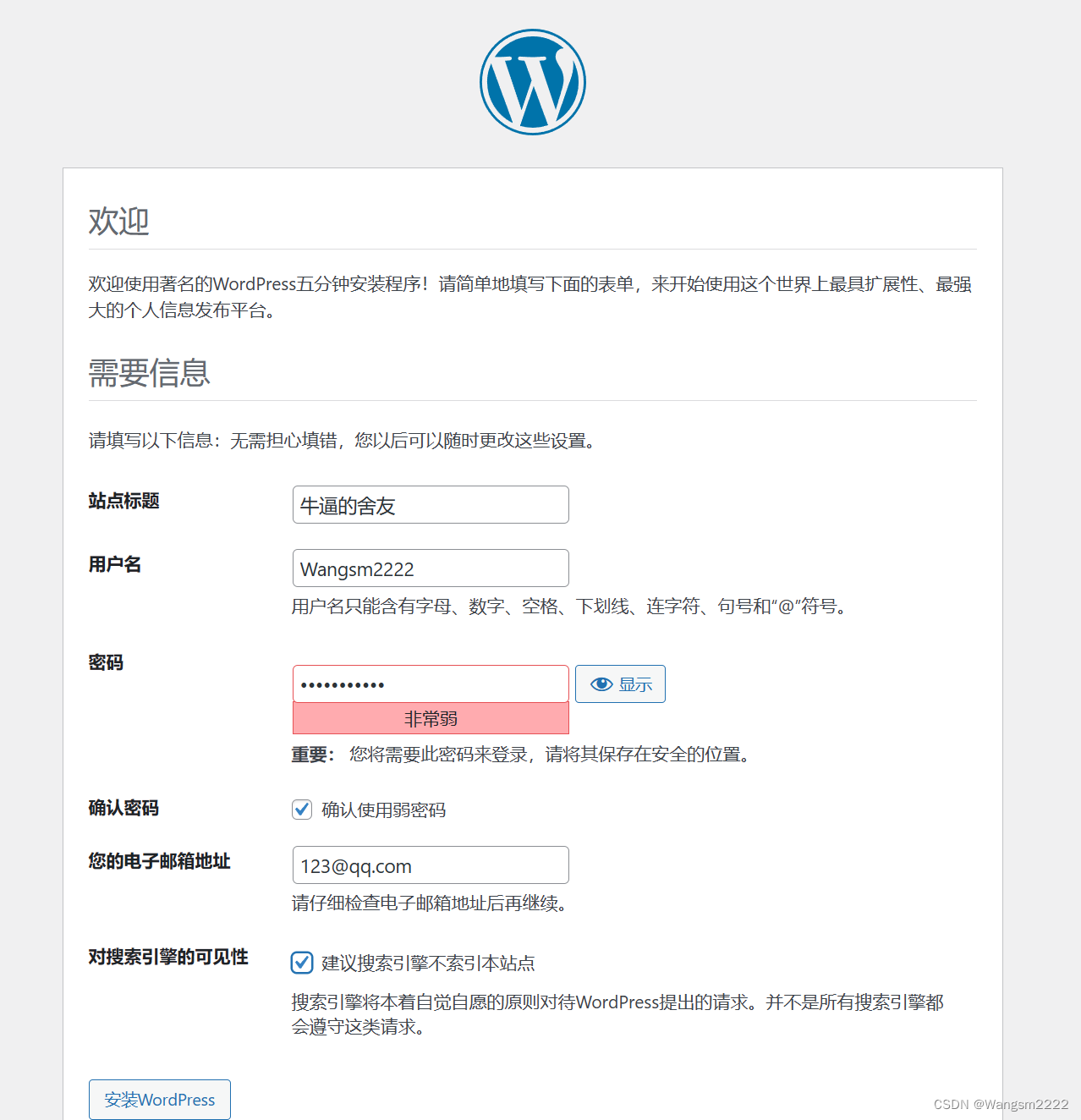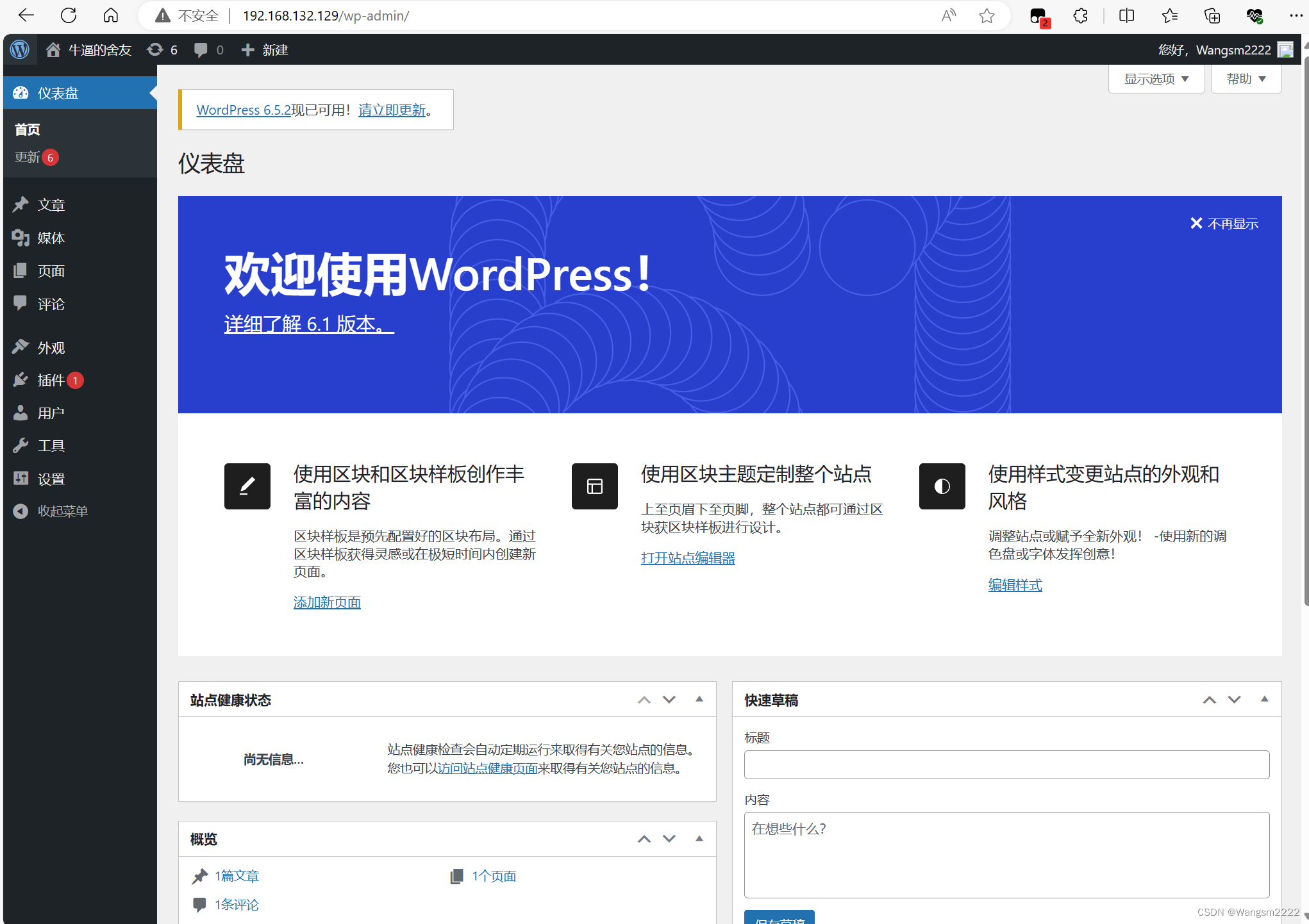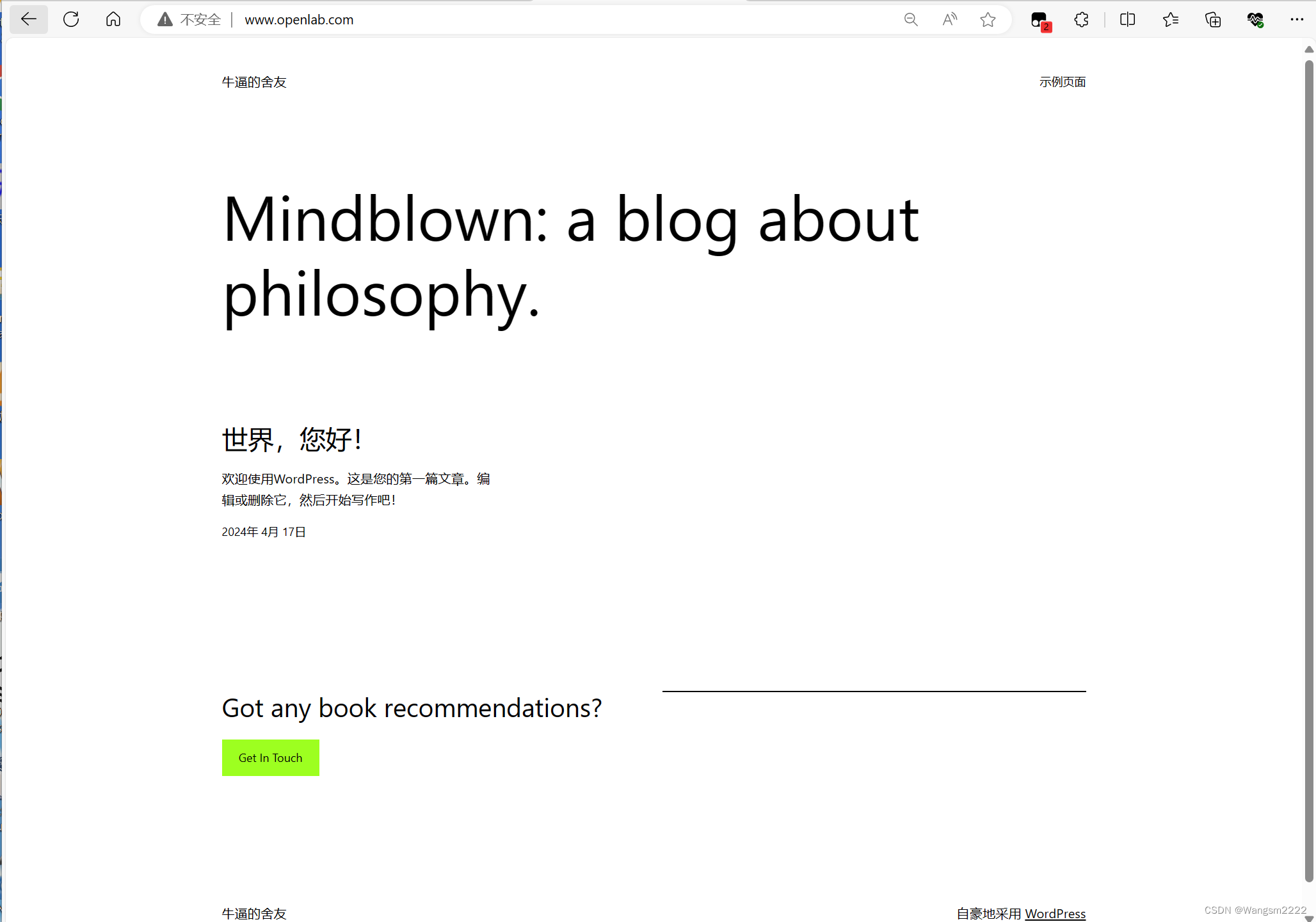目录
运行环境
Server-web 192.168.132.129
Server-NFS-DNS 192.168.132.130
一、需求
1.1 基础需求
1. 配置主机名,静态 IP 地址
2. 开启防火墙并配置
3. 部分开启 SElinux 并配置
4. 服务器之间使用同 ntp.aliyun.com 进行时间同步
5. 服务器之间实现 SSH 免密登录
1.2 业务需求
1. Server-NFS-DNS 主机配置 NFS 服务器,将博客网站资源 文件共享给 Server-web 主机,Server-NFS-DNS 主机配置 DNS
2. Server-web 主机配置 web 服务,通过域名 www.openlab.com 可以访问到自建的博客网站
二 、准备工作
2.1 初始配置
1. 恢复快照
2. 配置静态 IP
#server
[root@server ~]# nmcli c modify ens32 ipv4.method manual ipv4.addresses '192.168.132.129/24' ipv4.dns '114.114.114.114'
[root@server ~]# nmcli c reload
[root@server ~]# nmcli c up ens32
连接已成功激活(D-Bus 活动径:/org/freedesktop/NetworkManager/ActiveConnection/2)
#node
[root@node ~]# nmcli c modify ens32 ipv4.method manual ipv4.addresses '192.168.132.130/24' ipv4 ipv4.dns '114.114.114.114'
[root@node ~]# nmcli c reload
[root@node ~]# nmcli c up ens32
连接已成功激活(D-Bus 活动路径:/org/freedesktop/NetworkManager/ActiveConnection/2)2.2 修改主机名和 host 映射
#在192.168.132.129配置
[root@server ~]# hostnamectl set-hostname Server-Web
[root@server ~]# vim /etc/hosts
127.0.0.1 localhost localhost.localdomain localhost4 localhost4.localdomain4
::1 localhost localhost.localdomain localhost6 localhost6.localdomain6
#添加以下配置
127.0.0.1 Server-Web
192.168.132.129 Server-Web
192.168.132.130 Server-NFS-DNS
[root@server ~]# reboot
#在192.168.132.130配置
[root@node ~]# hostnamectl set-hostname Server-NFS-DNS
[root@node ~]# vim /etc/hosts
127.0.0.1 localhost localhost.localdomain localhost4 localhost4.localdomain4
::1 localhost localhost.localdomain localhost6 localhost6.localdomain6
#添加以下配置
127.0.0.1 Server-NFS-DNS
192.168.132.129 Server-Web
192.168.132.130 Server-NFS-DNS
[root@node ~]# reboot
2.3 开启防火墙
#两台机器同样操作
[root@Server-Web ~]# systemctl start firewalld
[root@Server-Web ~]# systemctl enable firewalld
2.4 时间同步
# # 两条机子都操作
vim /etc/chrony.conf
server ntp.aliyun.com iburst # 对第三行更改
systemctl restart chronyd
chronyc sources -v
timedatectl status2.5 配置ssh免密登录
# 在192.168.132.129(Server-Web)中配置
[root@Server-Web ~]# ssh-keygen -t rsa
# 生成公钥私钥,一路回车
[root@Server-Web ~]# ssh-copy-id 192.168.132.130
[root@Server-Web ~]# ssh 192.168.132.130
[root@Server-Web ~]# exit
# 在192.168.132.130(Server-NFS-DNS)中配置
[root@Server-NFS-DNS ~]# ssh-keygen -t rsa
[root@Server-NFS-DNS ~]# ssh-copy-id 192.168.132.129
[root@Server-NFS-DNS ~]# ssh 192.168.132.129
[root@Server-NFS-DNS ~]# exit三 、 环境搭建
3.1 Server-web 端安装 LAMP 环境软件
[root@Server-Web ~]# yum install nginx mariadb-server php* -y
3.2 Server-NFS-DNS 安装博客软件
在 https://cn.wordpress.org/download/ 下载压缩文件wordpress-6.3.2-zh_CN.zip 通过xftp上传到根目录下,并解压
[root@Server-NFS-DNS ~]# cd /
[root@Server-NFS-DNS /]# unzip wordpress-6.1-zh_CN.zip
Archive: wordpress-6.1-zh_CN.zip
[root@Server-NFS-DNS /]# cd wordpress
[root@Server-NFS-DNS wordpress]# ls
index.php wp-admin wp-content wp-load.php wp-signup.php
license.txt wp-blog-header.php wp-cron.php wp-login.php wp-trackback.php
readme.html wp-comments-post.php wp-includes wp-mail.php xmlrpc.php
wp-activate.php wp-config-sample.php wp-links-opml.php wp-settings.php
3.3 Server-NFS-DNS 端设置 NFS 共享
目的:将Server-NFS-DNS 端的 /wordpress 目录共享给 192.168.132.129(Server-Web)
[root@Server-NFS-DNS wordpress]# yum install rpcbind -y
[root@Server-NFS-DNS wordpress]# yum install nfs-utils -y
[root@Server-NFS-DNS /]# cd ~
[root@Server-NFS-DNS ~]# vim /etc/exports
# 写入以下配置
/wordpress
192.168.132.129(rw,sync,no_root_squash)
[root@Server-NFS-DNS ~]# chmod -Rf 777 /wordpress
四 、 Server-web 设置
4.1 挂载远程共享目录
[root@Server-Web ~]# yum install rpcbind -y
[root@Server-Web ~]# yum install nfs-utils -y
[root@Server-Web ~]# showmount -e 192.168.132.130 # 查看
[root@Server-Web ~]# mkdir /wp # 新建本地挂载目录
[root@Server-Web ~]# mount -t nfs 192.168.132.130:/wordpress /wp # 挂载
[root@Server-Web ~]# cd /wp
[root@Server-Web wp]# ls
index.php wp-admin wp-content wp-load.php wp-signup.php
license.txt wp-blog-header.php wp-cron.php wp-login.php wp-trackback.php
readme.html wp-comments-post.php wp-includes wp-mail.php xmlrpc.php
wp-activate.php wp-config-sample.php wp-links-opml.php wp-settings.php
4.2 防火墙配置
#Server-web
[root@Server-Web ~]# firewall-cmd --permanent --zone public --add-service=http # 放行
[root@Server-Web ~]# firewall-cmd --reload
[root@Server-Web ~]# systemctl restart firewalld
# 启动服务
[root@Server-NFS-DNS ~]# systemctl start rpcbind
[root@Server-NFS-DNS ~]# systemctl start nfs-server
#Server-NFS-DNS
[root@Server-NFS-DNS ~]# firewall-cmd --permanent --zone public --add-service=mountd
[root@Server-NFS-DNS ~]# firewall-cmd --permanent --zone public --add-service=rpcbind
[root@Server-NFS-DNS ~]# firewall-cmd --permanent --zone public --add-service=nfs
[root@Server-NFS-DNS ~]# firewall-cmd --reload
[root@Server-NFS-DNS wordpress]# systemctl restart firewalld4.3 nginx 配置
[root@Server-Web ~]# vim /etc/nginx/nginx.conf # 编辑nginx配置文件
#只需修改root / 后面的
root /wp;
4.4 修改 wordpress 配置文件
[root@Server-Web ~]# cd /wp
[root@Server-Web wp]# cp wp-config-sample.php wp-config.php # 根据模板拷贝配置文件
# 编辑wp-config.php配置文件
[root@Server-Web wp]# vim wp-config.php
# 定位23行修改后半部分 set nu 显示行号
define('DB_NAME', 'wordpress'); # WordPress数据库的名称
define('DB_USER', 'test1'); # MySQL数据库用户名
define('DB_PASSWORD', '123456'); # MySQL数据库密码
4.5 启动并创建数据库
#启动
[root@Server-Web wp]# cd ~
[root@Server-Web ~]# systemctl start mariadb
#配置
[root@Server-Web ~]# mysql
MariaDB [(none)]> create database wordpress; # 创建数据库,尾部有分号
MariaDB [(none)]> create user 'test1'@'localhost' identified by '123456';
# 第一个''为数据库账号,@后面的''内容为数据库可以登录的地址,localhost意为只能本机登录。用户和密码与wordpress配置文件一样,
MariaDB [(none)]> grant all on wordpress.* to'test1'@'localhost'; # 给用户授权
MariaDB [(none)]> exit # 退出
#重启服务
[root@Server-Web ~]# systemctl restart mariadb
[root@Server-Web ~]# systemctl restart nginx
4.6 测试
在 Windows 端输入192.168.132.129 继续完成 wordpress 配置
五、在 Server-NFS-DNS 端配置 DNS
原则:www.openlab.com 正向解析为 192.168.132.129
[root@Server-NFS-DNS ~]# cd ~
[root@Server-NFS-DNS ~]# yum install bind -y
[root@Server-NFS-DNS ~]# firewall-cmd --permanent --zone public --add-service=dns #
#防火墙放行
[root@Server-NFS-DNS ~]# firewall-cmd --reload
[root@Server-NFS-DNS ~]# systemctl start named
[root@Server-NFS-DNS ~]# systemctl restart firewalld
5.1 编辑主配置文件
[root@Server-NFS-DNS ~]# vim /etc/named.conf
# 第11 19行修改为any任意主机
11 listen-on port 53 { any; };
19 allow-query { any; };
5.2 新建区域数据文件并配置解析
[root@Server-NFS-DNS named]# cp -a named.localhost openlab.com.zone
[root@Server-NFS-DNS named]# vim openlab.com.zone
$TTL 1D
@ IN SOA openlab.com. adimin.openlab.com. (
0 ; serial
1D ; refresh
1H ; retry
1W ; expire
3H ) ; minimum
NS ns.openlab.com.
ns IN A 192.168.132.129
www IN A 192.168.132.129
bbs IN A 192.168.132.129
[root@Server-NFS-DNS named]# systemctl restart named5.3 域名访问测试
将Server-Web端的DNS改为192.168.132.129 后输入www.openlab.com域名访问
[root@Server-web wp]# vim /etc/NetworkManager/system-connections/ens160.nmconnection
dns=192.168.132.129